Povijest lokacije u Google kartama
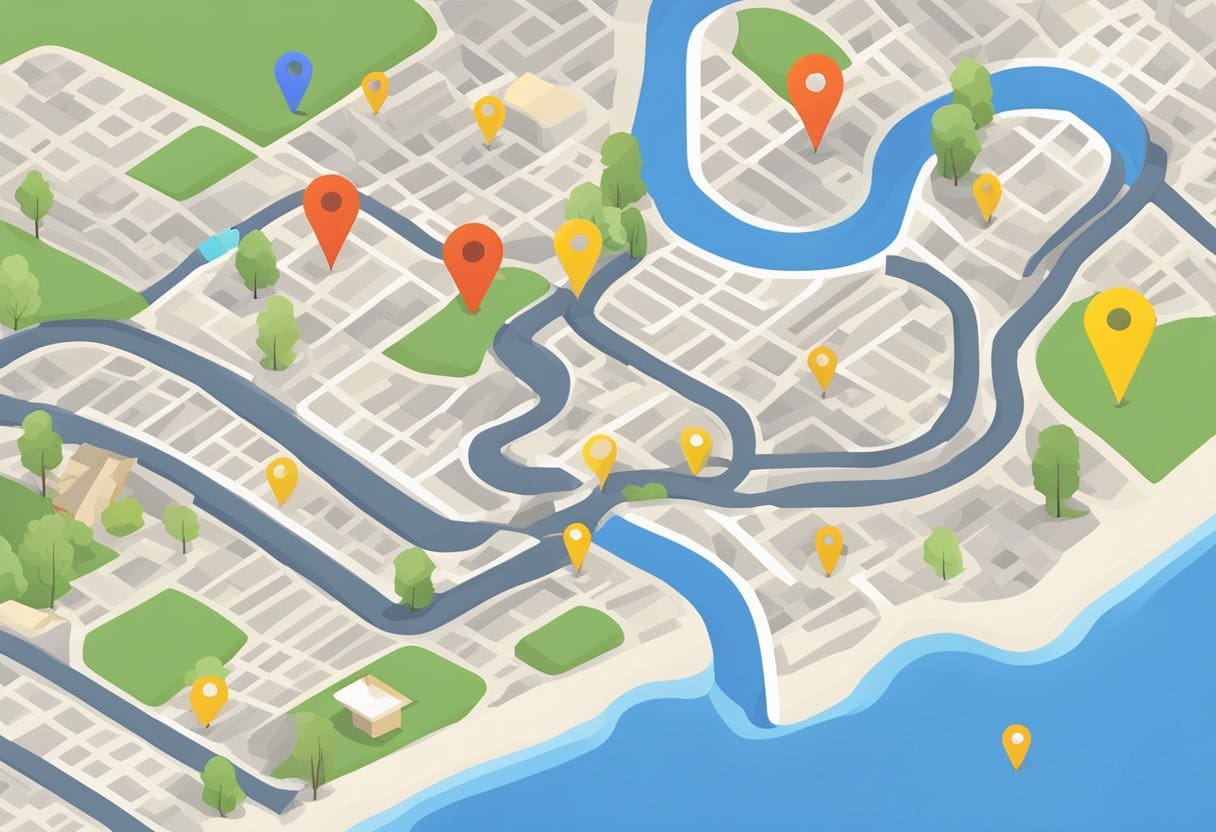
Google Maps nudi značajku pod nazivom Povijest lokacije, koja vam omogućuje pregled prošlih ruta i posjećenih mjesta. To može biti korisno za prisjećanje na putovanja, pronalaženje novih mjesta za istraživanje ili praćenje vašeg kretanja. Za pristup ovoj značajci, slijedite korake u nastavku za Android i iPhone uređaje.
Na Androidu:
- Otvorite aplikaciju Google Maps na svom Android uređaju.
- Dodirnite ikonu izbornika (tri vodoravne crte) u gornjem lijevom kutu.
- Na izborniku odaberite "Vaša vremenska traka".
- U gornjem lijevom kutu odaberite vremensko razdoblje koje želite vidjeti klikom na padajuće izbornike. Možete odabrati godinu, mjesec ili određeni dan.
Na iPhoneu:
- Otvorite aplikaciju Google karte na svom iPhoneu ili iPadu.
- Dodirnite ikonu izbornika (tri vodoravne crte) u gornjem lijevom kutu.
- Na popisu opcija dodirnite "Vaša vremenska traka".
- U gornjem lijevom kutu odaberite vremensko razdoblje koje želite vidjeti klikom na padajuće izbornike. Možete odabrati godinu, mjesec ili određeni dan.
Možete upravljati određenim dijelovima svoje Povijesti lokacija i brisati ih na svojoj vremenskoj traci. Možete izbrisati svu svoju povijest odjednom ili samo određene dane ili stanice. Imajte na umu da pauziranje Povijesti lokacije ili brisanje podataka o lokaciji ipak može dovesti do toga da se neki podaci o lokaciji spremaju na vaš Google račun korištenjem drugih Googleovih web-mjesta, aplikacija i usluga kada je uključena vaša postavka Aktivnost na webu i u aplikaciji.
Kako pristupiti Google kartama na iPhoneu
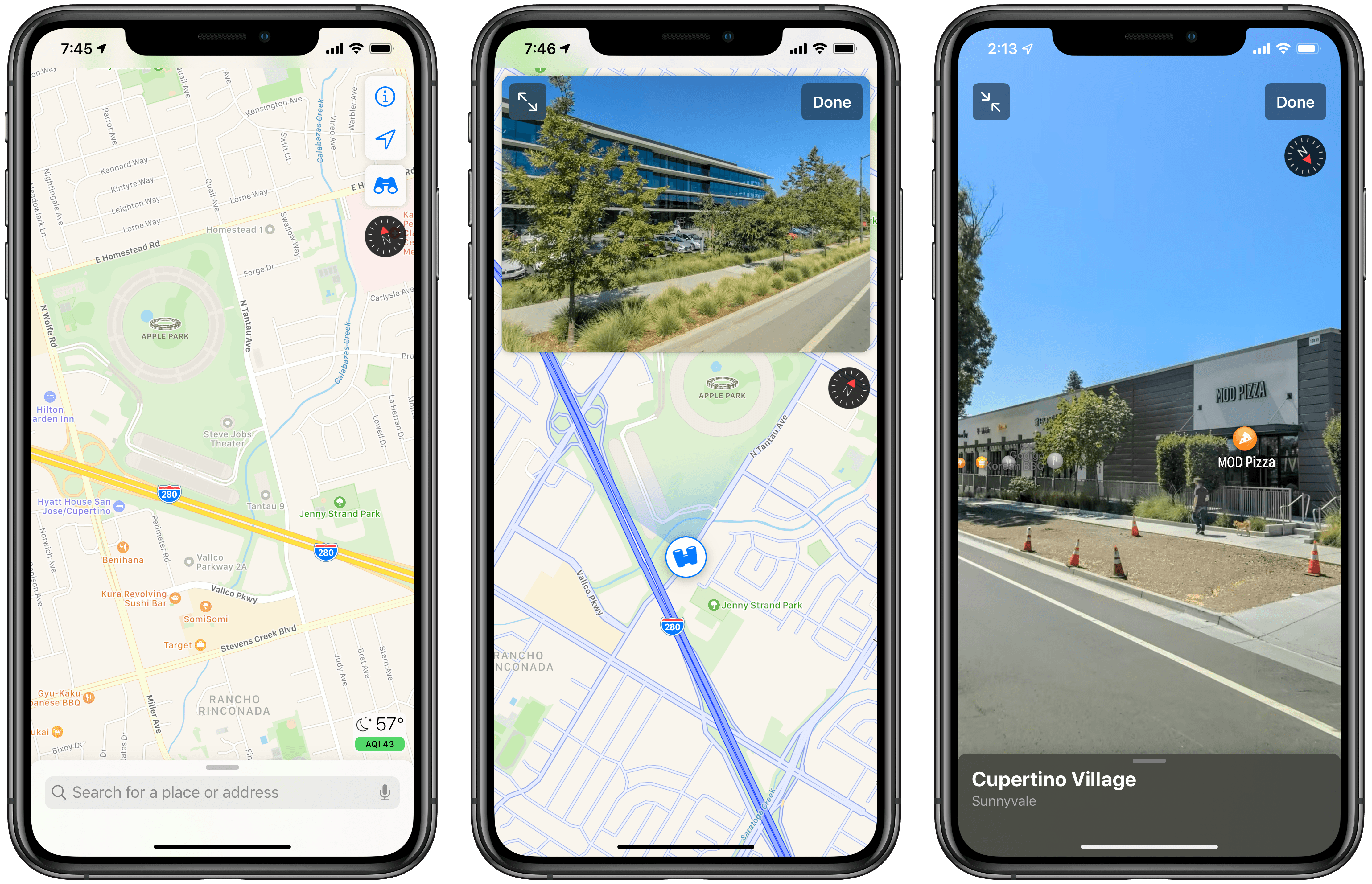
Da biste pristupili svojoj povijesti lokacije u Google kartama na svom iPhone uređaju, najprije morate provjeriti jeste li aplikaciju instalirali i prijavili. Ako nemate aplikaciju, preuzmite aplikaciju Google karte iz App Storea. Nakon instaliranja aplikacije, prijavite se svojim Google računom.
Kada se prijavite, slijedite ove korake za pregled povijesti lokacije:
- Otvorite aplikaciju Google karte na svom iPhoneu.
- Dodirnite svoju profilnu sliku koja se nalazi u gornjem desnom kutu zaslona.
- Na izborniku odaberite "Vaši podaci u Kartama".
- Sada dodirnite "Pogledaj i izbriši aktivnost" da biste vidjeli svoju povijest lokacije.
Ovdje možete vidjeti svoju povijest lokacije, uključujući mjesta koja ste posjetili i rute kojima ste išli. Ako želite izbrisati određene unose, možete odabrati odgovarajući unos i dodirnuti ikonu smeća.
Kako pristupiti Google kartama na Androidu
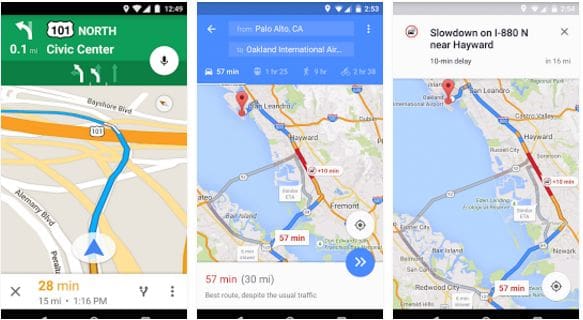
Za prikaz povijesti lokacije u Google kartama na vašem Android uređaju, slijedite ove korake:
- Otvorite aplikaciju Google karte na svom Android telefonu ili tabletu.
- Prijavite se na svoj Google račun koristeći svoju adresu e-pošte i lozinku.
- Dodirnite ikonu izbornika, predstavljenu s tri vodoravne crte ili ikonom hamburgera u gornjem lijevom kutu.
- Na izborniku odaberite "Vremenska traka".
Nakon što pristupite vremenskoj traci, možete pregledavati mjesta koja ste posjetili i rute kojima ste putovali. Ako želite pregledati povijest određenog dana, pomoću alata za odabir datuma na vrhu zaslona odaberite dan koji vas zanima. Vaša povijest lokacije za taj dan pojavit će se na karti, s popisom posjećenih mjesta i vremenskim oznakama kada ste bili na svakoj lokaciji.
Također možete urediti ili izbrisati svoju povijest lokacije u bilo kojem trenutku. Da biste to učinili, pritisnite i držite unos lokacije na popisu i prikazat će vam se opcije za uređivanje ili uklanjanje lokacije iz vaše povijesti. Upamtite da je povijest lokacije postavka Google računa, pa će isključivanje povijesti lokacije također onemogućiti značajku na drugim Googleovim uslugama koje koriste ovu postavku.
Ne zaboravite osigurati da su vaše lokacijske usluge i postavke povijesti lokacije omogućene za najtočnije i najpotpunije informacije na vašoj vremenskoj traci Google karata.
Kako pregledati svoju povijest lokacije na iPhoneu
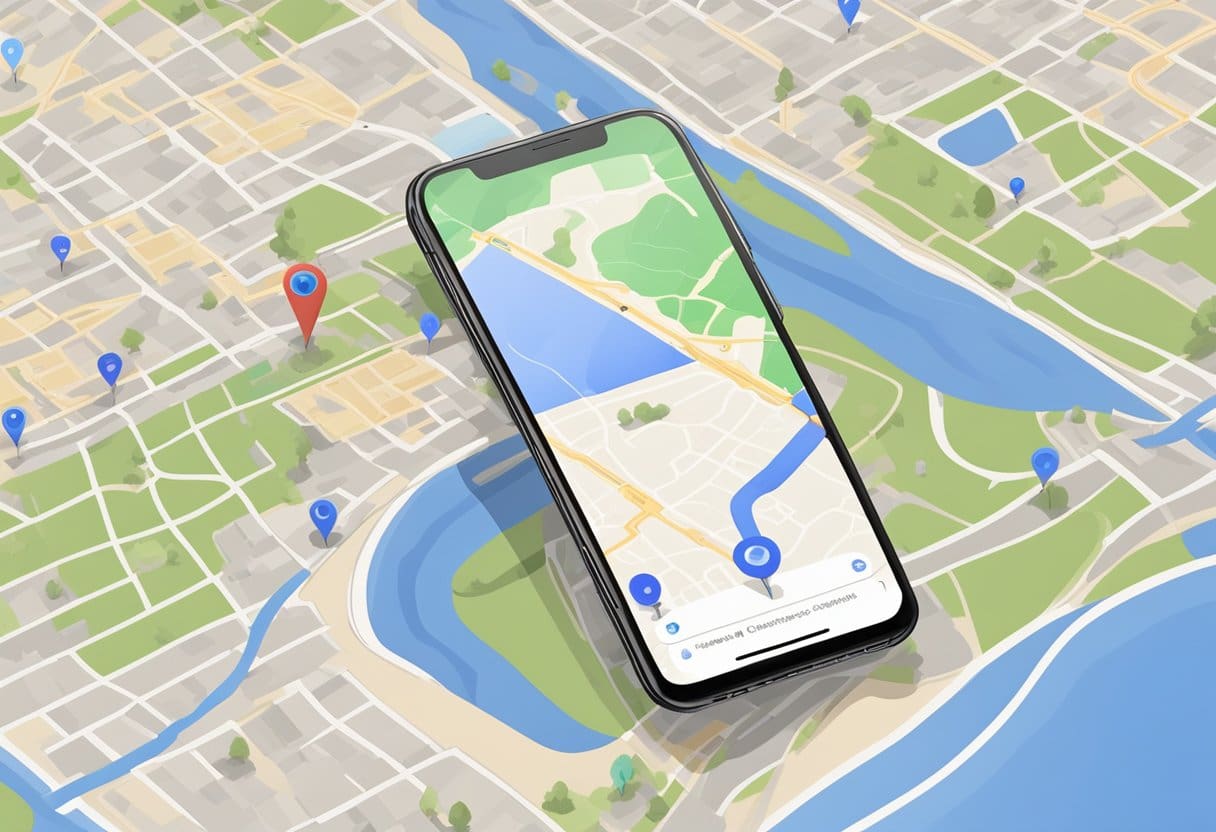
Omogućivanje usluga lokacije
Prije pregledavanja vaše povijesti lokacije, morate omogućiti usluge lokacije na vašem iPhoneu. Da biste to učinili, idite na Postavke > Privatnost > Usluge lokacije. Prebacite prekidač u položaj ON. Nakon što omogućite usluge lokacije, provjerite imaju li Google karte dopuštenje za pristup. Da biste to učinili, pomaknite se prema dolje u postavkama usluga lokacije, pronađite aplikaciju Google karte i odaberite "Dok koristite aplikaciju" ili "Uvijek".
Pristup vašoj vremenskoj traci
Sada kada su usluge lokacije omogućene za Google karte, otvorite aplikaciju Google karte na svom iPhoneu. Dodirnite svoju profilnu sliku ili inicijale u gornjem desnom kutu, zatim odaberite "Vaša vremenska traka" iz izbornika.
Čitanje vaše povijesti lokacije
U prikazu “Vaša vremenska traka” pronaći ćete informacije o mjestima koja ste posjetili, vremenu vašeg posjeta i koliko ste dugo ostali na svakoj lokaciji. Osim toga, ako koristite Google fotografije, vidjet ćete prikazane sve fotografije s putovanja. Upotrijebite birač datuma na vrhu zaslona za pregled povijesti lokacije za različite datume.
Kako pregledati svoju povijest lokacije na Androidu
Aktiviranje usluga lokacije
Najprije provjerite jesu li vaše usluge lokacije omogućene na vašem Android uređaju. Da biste to učinili, idite na Postavke > Lokacija i uključite prekidač za uključivanje usluga lokacije. Provjerite je li Povijest lokacije omogućena dodirom na "Google povijest lokacije" i uključivanjem prekidača.
Otvaranje vaše vremenske trake
Zatim otvorite aplikaciju Google karte na svom Android uređaju. Dodirnite gumb izbornika s tri retka u gornjem lijevom kutu i odaberite Vaša vremenska linija. Podaci o vašoj lokaciji za tekući dan prikazani su na zaslonu. Za prikaz povijesti lokacije za određeni datum, dodirnite mjesec na vrhu zaslona da biste otvorili prikaz kalendara, gdje možete odabrati bilo koji datum koji želite vidjeti.
Tumačenje vaše povijesti lokacije
Povijest vaše lokacije prikazat će se kao niz oznaka na karti, označavajući mjesta koja ste posjetili odabranog datuma. Prikazat će se i vaše rute putovanja, povezujući svaku posjećenu lokaciju linijom. Možete dodirnuti pojedinačne oznake da biste vidjeli više pojedinosti o određenoj lokaciji, kao što je naziv mjesta ili vrijeme kada ste tamo bili. Osim toga, možete se pomaknuti dolje na karti kako biste vidjeli kronološki popis posjećenih mjesta za taj dan.
Upravljanje vašom poviješću lokacije
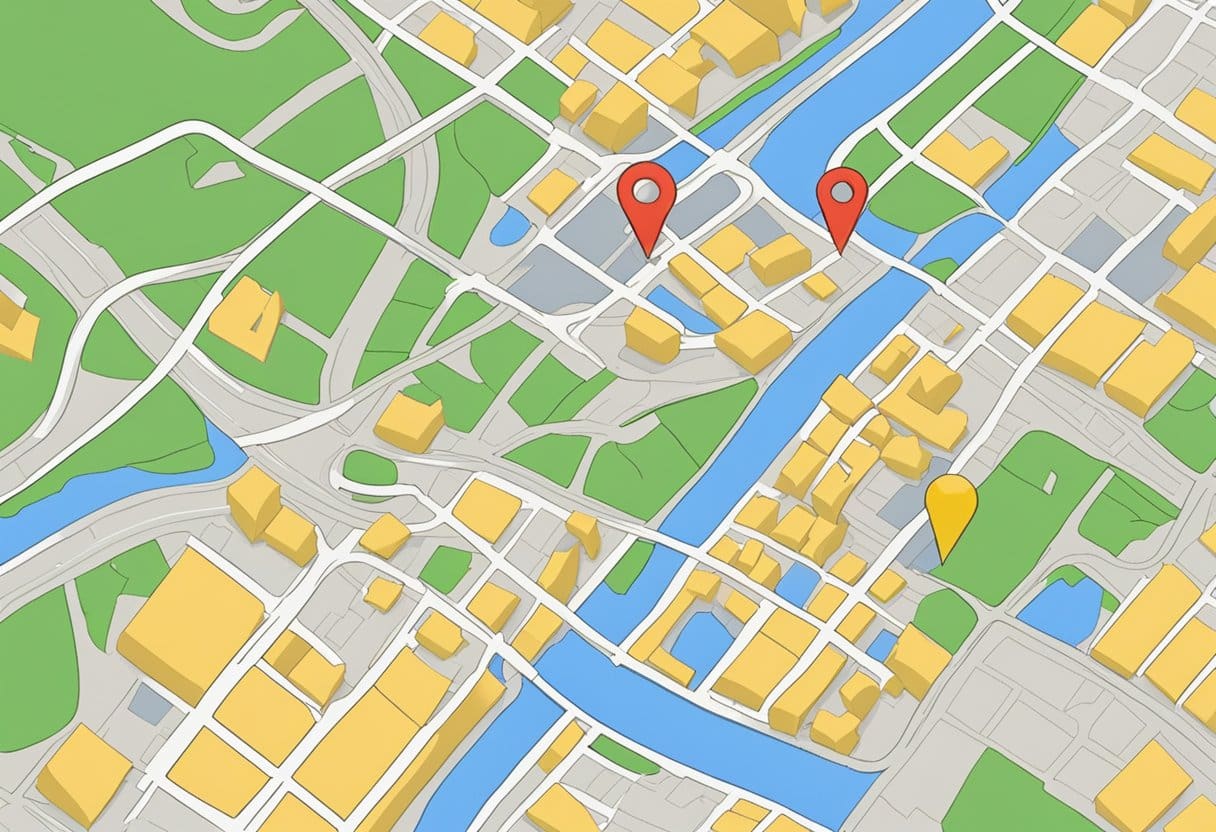
Google Maps vam omogućuje pristup i upravljanje Povijesti lokacija na iPhone i Android uređajima. Ova vam značajka pomaže zapamtiti rute i putovanja na temelju Povijesti lokacija pohranjene na vašem Google računu. U ovom odjeljku raspravljat ćemo o tome kako pauzirati i izbrisati svoju Povijest lokacije.
Kako pauzirati Povijest lokacije
Da biste pauzirali svoju Povijest lokacija, slijedite ove korake:
- Otvorite aplikaciju Google karte na svom iPhone ili Android uređaju.
- Dodirnite ikonu svog profila u gornjem desnom kutu.
- Idi na Postavke (Ili Postavke i privatnost na Androidu).
- odabrati Povijest lokacija pod Privatnost i sigurnost odjeljak.
- Prebacite prekidač u položaj od položaj za pauziranje Povijesti lokacije.
Pauziranjem vaše Povijesti lokacije, Google karte će prestati spremati mjesta koja posjećujete. Međutim, imajte na umu da se neki podaci o lokaciji ipak mogu spremati u drugim postavkama, kao što je Aktivnost na webu i u aplikaciji.
Kako izbrisati povijest lokacije
Možete izbrisati cijelu Povijest lokacija ili samo određeni raspon. Evo kako to učiniti:
Za brisanje cijele Povijesti lokacije:
- Otvorite aplikaciju Google karte na svom iPhone ili Android uređaju.
- Idi na Izbornik (≡) > Vaša vremenska crta.
- Dodirnite Više (⋮) gumb u gornjem desnom kutu.
- Odaberite Postavke i privatnost.
- U odjeljku "Postavke lokacije" odaberite Izbriši svu Povijest lokacija.
- Slijedite upute na zaslonu da biste dovršili postupak.
Za brisanje raspona Povijesti lokacije:
- Otvorite aplikaciju Google karte na svom iPhone ili Android uređaju.
- Idi na Izbornik (≡) > Vaša vremenska crta.
- Dodirnite Više (⋮) gumb u gornjem desnom kutu.
- Odaberite Postavke i privatnost.
- odabrati Izbriši raspon Povijesti lokacije.
- Odaberite prilagođeni datumski raspon za brisanje i slijedite upute na zaslonu.
Brisanje vaše Povijesti lokacija spriječit će Google karte da prikazuju mjesta i rute koje ste posjetili u prošlosti, ali to neće utjecati na druge usluge poput ažuriranja prometa i korisnih oglasa. Imajte na umu da možete omogućiti ili onemogućiti Povijest lokacije prema svojim željama.
Zadnje ažuriranje: 20. siječnja 2024

Sandeep Bhandari ima diplomu inženjera računala na Sveučilištu Thapar (2006.). Ima 20 godina iskustva u području tehnologije. Ima veliki interes za razna tehnička područja, uključujući sustave baza podataka, računalne mreže i programiranje. Više o njemu možete pročitati na njegovom bio stranica.

